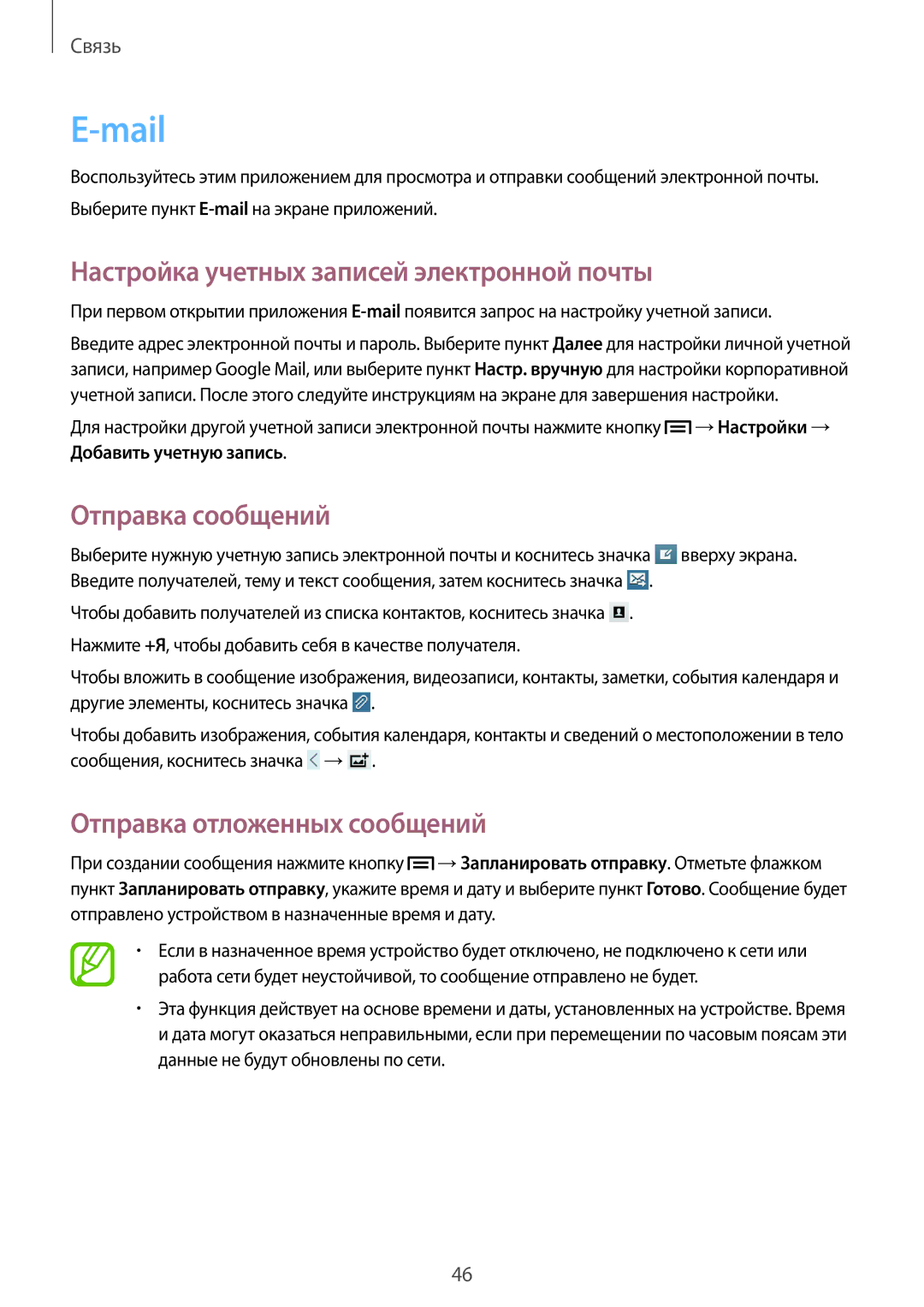Связь
E-mail
Воспользуйтесь этим приложением для просмотра и отправки сообщений электронной почты. Выберите пункт
Настройка учетных записей электронной почты
При первом открытии приложения
Введите адрес электронной почты и пароль. Выберите пункт Далее для настройки личной учетной записи, например Google Mail, или выберите пункт Настр. вручную для настройки корпоративной учетной записи. После этого следуйте инструкциям на экране для завершения настройки.
Для настройки другой учетной записи электронной почты нажмите кнопку ![]() →Настройки →
→Настройки →
Добавить учетную запись.
Отправка сообщений
Выберите нужную учетную запись электронной почты и коснитесь значка ![]() вверху экрана. Введите получателей, тему и текст сообщения, затем коснитесь значка
вверху экрана. Введите получателей, тему и текст сообщения, затем коснитесь значка ![]() .
.
Чтобы добавить получателей из списка контактов, коснитесь значка ![]() . Нажмите +Я, чтобы добавить себя в качестве получателя.
. Нажмите +Я, чтобы добавить себя в качестве получателя.
Чтобы вложить в сообщение изображения, видеозаписи, контакты, заметки, события календаря и другие элементы, коснитесь значка ![]() .
.
Чтобы добавить изображения, события календаря, контакты и сведений о местоположении в тело сообщения, коснитесь значка ![]() →
→![]() .
.
Отправка отложенных сообщений
При создании сообщения нажмите кнопку ![]() →Запланировать отправку. Отметьте флажком пункт Запланировать отправку, укажите время и дату и выберите пункт Готово. Сообщение будет отправлено устройством в назначенные время и дату.
→Запланировать отправку. Отметьте флажком пункт Запланировать отправку, укажите время и дату и выберите пункт Готово. Сообщение будет отправлено устройством в назначенные время и дату.
•Если в назначенное время устройство будет отключено, не подключено к сети или работа сети будет неустойчивой, то сообщение отправлено не будет.
•Эта функция действует на основе времени и даты, установленных на устройстве. Время и дата могут оказаться неправильными, если при перемещении по часовым поясам эти данные не будут обновлены по сети.
46